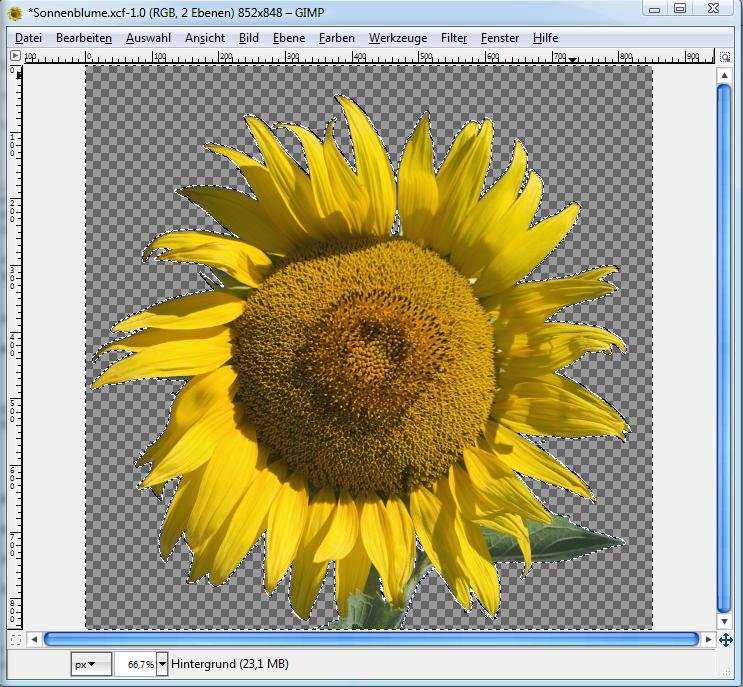Mit GIMP lassen sich rechteckige und runde Bereiche einfach markieren. Um einen Bereich ähnlicher Farbe auszuwählen, reicht das Freihand-Werkzeug manchmal nicht aus – oder es würde zu lange dauern. Hier kommt der sogenannte Zauberstab ins Spiel.
GIMP beschreibt den Zweck dieses Werkzeugs so: „Einen zusammenhängenden Bereich ähnlicher Farben auswählen”. Hier eine Einführung in dieses Werkzeug.
- GIMP starten und ein Bild öffnen. Im Beispiel nutzen wir ein Foto einer gelben Sonnenblume auf blauem Hintergrund.
- Im Werkzeugkasten auf das Zauberstab-Symbol klicken.
- Im Fenster Werkzeugeinstellungen den Wert für „Schwelle” auf einen niedrigen Wert einstellen, im Beispiel auf 15. Dieser Wert gibt an, wie verschieden die Farben sein dürfen, die noch als eine zusammenhängende Fläche erkannt werden.
- Nun auf einen Bereich mit ähnlichen Farben klicken, zum Beispiel den blauen Hintergrund. Das sieht dann so aus:
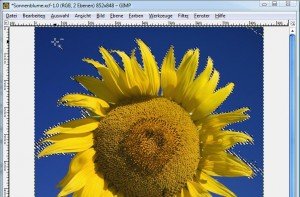
- Wer die Auswahl in mehreren Schritten erweitern will, nutzt bei den weiteren Klicks die Umschalttaste (Auswahl erweitern) und die Strg-Taste (Auswahl abziehen). Nach einigen Klicks kann die erweiterte Auswahl so aussehen:

- Der nun schwarz-weiß eingerahmte Bereich lässt sich löschen oder anderweitig bearbeiten. Für das Beispiel auf „Bearbeiten, Löschen” klicken. Nun scheint der Hintergrund durch: das Bild ist freigestellt.